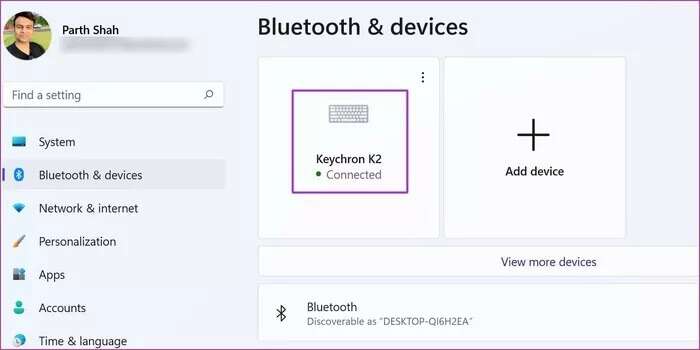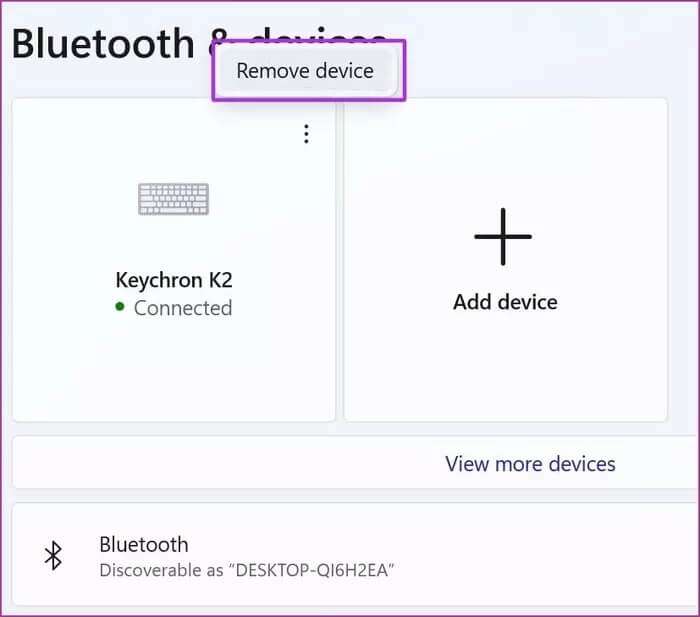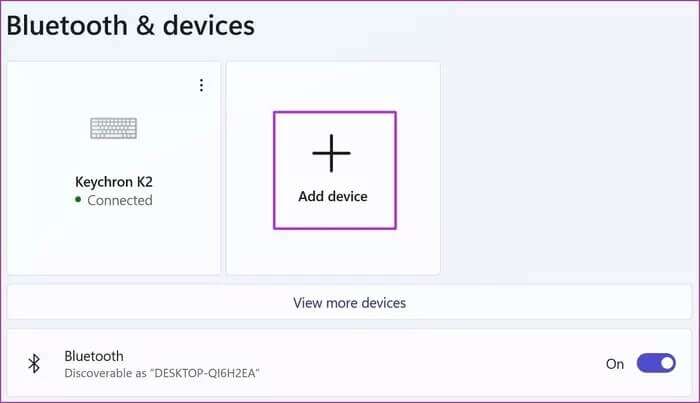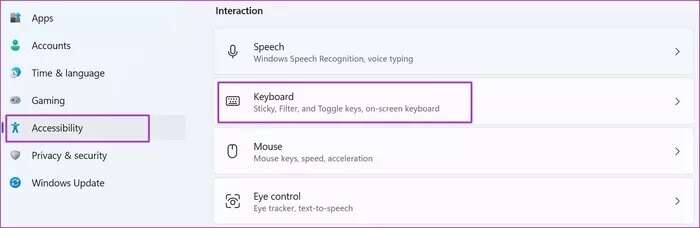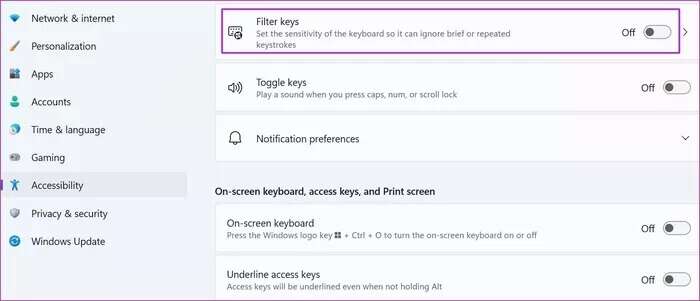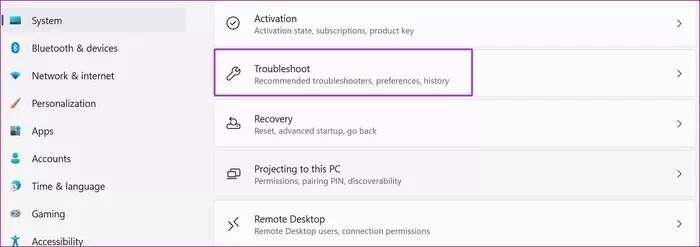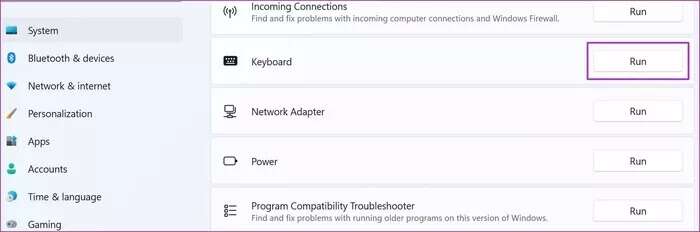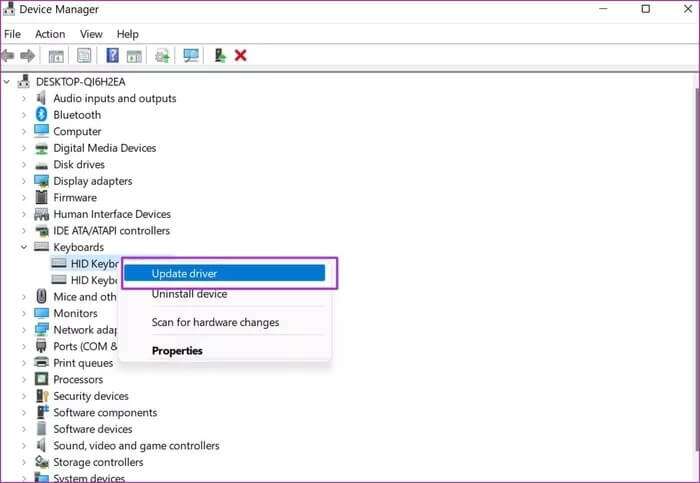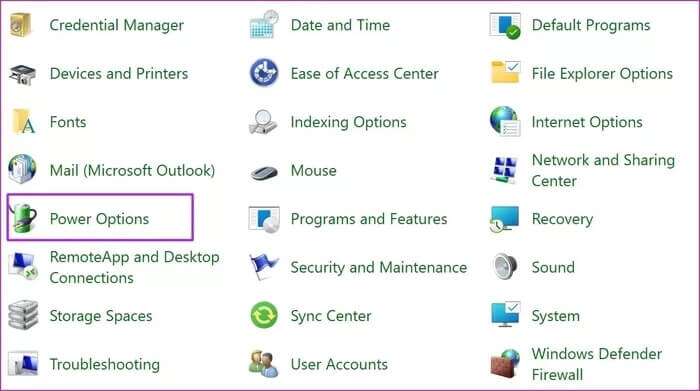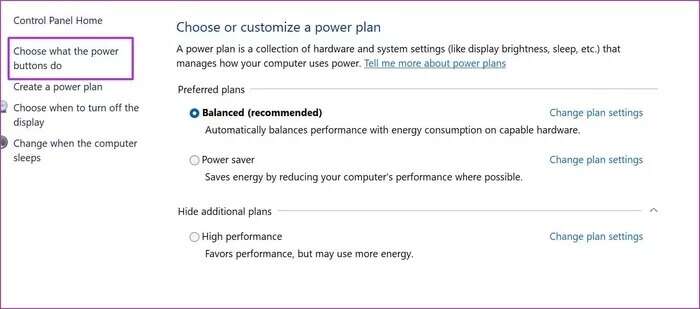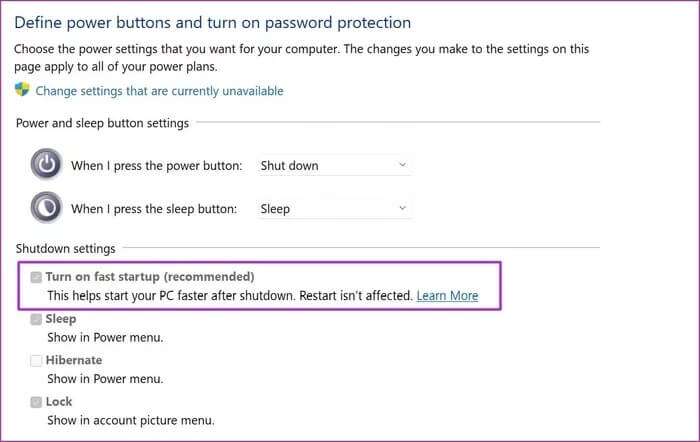修復鍵盤在 Windows 9 中不起作用的 11 大方法
工作中不工作的鍵盤會影響您的工作時間。 根據您當前的設置和您首選的 Windows 11 設備,許多因素都可能導致鍵槃無法正常工作,您可以嘗試使用基本方法解決問題。 然後轉到高級方法來修復鍵盤在 Windows 11 中不起作用。
1.檢查電纜連接
如果您在 Windows 11 PC 上使用有線鍵盤,則應檢查電纜連接。 輕輕拉扯或拉動可能會鬆開連接。
確保鍵盤正確連接到計算機。 如果沒有,請繼續下面的其他技巧。
2. 檢查藍牙連接
如果您難以保持活動的藍牙連接,您的 Windows 11 鍵盤可能會工作。
您可以忘記連接的鍵盤並嘗試再次將其添加到您的 Windows 11 藍牙配置文件。 就是這樣。
相片1: 打開一個應用程序 Windows 11 設置 (使用鍵 的Windows + I).
相片2: 前往列表 藍牙和設備。
意見3: 如果無線鍵盤未主動連接,您將看到狀態 “配對”。
相片4: 點擊按鈕 三分 並刪除 裝置 從列表中。
相片5: 定位 添加設備 並再次連接藍牙鍵盤。
3.檢查鍵盤電池
來最多 藍牙鍵盤 帶有一個指示燈,可以警告您電池電量不足。 您還可以使用鍵盤軟件檢查剩餘電池壽命。
例如,Keychron K2 藍牙鍵盤在充電連接器旁邊的右側有電池指示燈。 如果它呈紅色閃爍,則該為鍵盤充電了。
4. 切換窗口切換
大多數無線鍵盤都與 Mac 和 Windows 操作系統兼容。 如果您經常在兩個系統之間切換,則需要從 Mac 切換到 Windows。
否則,您將繼續在 Windows 11 上遇到某些鍵的問題。
5.禁用過濾器開關
如果您錯誤地啟用了過濾鍵選項,鍵盤將無法捕捉重複的擊鍵。 讓我們禁用它。
相片1: 打開一個應用程序 設置 在 Windows 上(使用鍵 的Windows + I).
相片2: 前往列表 可訪問性。
意見3: 定位 鍵盤 並禁用 . 鍵 過濾鍵 從以下列表中。
6.運行鍵盤故障排除工具
Microsoft 提供了默認的鍵盤疑難解答程序來解決問題。 以下是如何使用它。
相片1: 打開一個應用程序 視窗設置 並轉到列表 系統。
相片2: 定位 找出錯誤並解決它 並打開 其他故障排除工具。
意見3: 從列表中找到鍵盤並單擊播放按鈕以激活 疑難解答。
7.更新鍵盤驅動
過時的鍵盤驅動程序可能會導致您的鍵槃無法在 Windows 11 上運行。請確保 安裝鍵盤驅動程序 在 PC 上更新。
相片1: 右鍵單擊菜單 開始 並打開 裝置經理 從列表中。
相片2: 展開列表 鍵盤 並右鍵單擊 鍵盤名稱。
意見3: 定位 驅動程序更新 Windows 將安裝從 Web 創建的最新驅動程序。
8.禁用快速啟動
快速啟動功能有助於減少計算機啟動時間。 有時,當鍵盤或觸控板無法獲得足夠的電量時,它可能會導致問題。 讓我們從控制面板菜單中禁用該選項。
相片1: 打開 控制板 在你的電腦。
相片2: 打開 電源選項。
意見3: 定位 “選擇電源按鈕的作用” 從側面菜單。
相片4: 禁用播放 快速開始 並重新 打開電腦。
嘗試拍攝一些單詞,看看鍵盤是否正常工作。
9.Windows 11 更新
Windows 11 正在進行中。 微軟仍在從該軟件中發現早期漏洞。 為了讓一切順利運行,您必須使 Windows 11 保持最新。
使用鍵 的Windows + I 並打開一個應用 窗口設置。 轉到列表 Windows更新 並安裝最新版本的 Windows 11。
獲取在 WINDOWS 11 上運行的鍵盤
您還應該保持鍵盤清潔,避免灰塵堆積。 如果上述技巧都沒有解決您的鍵盤在 Windows 11 中無法正常工作的問題,那麼是時候換個新鍵盤了。
什麼方法適用於您的計算機? 在下面的評論中分享您的經驗和解決方案。